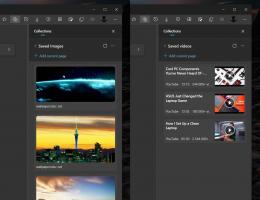Aktivieren Sie die Benachrichtigungsbereichssymbole im Tablet-Modus in Windows 10
Der Tablet-Modus ist ein spezieller Touchscreen-orientierter Modus in Windows 10. Wenn es aktiviert ist, ändert es das Verhalten des Startmenüs und verwandelt es in ein Vollbild-Starterlebnis. Universal-Apps öffnen sich auch im Vollbildmodus und Desktop-Apps werden im Tablet-Modus maximiert geöffnet. Standardmäßig zeigt das Betriebssystem im Tablet-Modus keine Infobereichssymbole in der Taskleiste der Taskleiste an. So machen Sie sie sichtbar.
Mit Tablet-Modus aktiviert ist, eignet sich Windows 10 eher für die Verwendung mit einem tragbaren Tablet oder einem abnehmbaren 2-in-1-PC. Ohne Maus und physische Tastatur steht die Touch-Benutzeroberfläche im Mittelpunkt und Universal-Apps, die virtuelle Touch-Tastatur und das virtuelle Touchpad sind aktiver. Auch der Desktop kann nicht mehr verwendet werden, stattdessen kehren Sie zur Vollbild-Start-Benutzeroberfläche mit großen Kacheln zurück. Aufgrund dieser Änderungen zeigt die Taskleiste keine laufenden App-Symbole an, daher müssen Sie entweder Start oder die
So aktivieren Sie die Benachrichtigungsbereichssymbole in der Taskleiste im Tablet-Modus in Windows 10, Mach Folgendes.
Wenn Sie sich nicht im Tablet-Modus befinden, drücken Sie Win+A, um Aktionszentrum öffnen und starten Sie den Tablet-Modus.
Wenn Sie sich bereits im Tablet-Modus befinden, klicken Sie mit der rechten Maustaste oder tippen und halten Sie auf der Taskleiste. Das Kontextmenü erscheint (siehe Screenshot).
Wählen Sie dort den Artikel aus Alle Benachrichtigungssymbole anzeigen.
Das gleiche kann mit einem Registry-Tweak gemacht werden.
- Öffnen Sie den Registrierungseditor (Siehe wie).
- Navigieren Sie zum folgenden Registrierungsschlüssel:
HKEY_CURRENT_USER\Software\Microsoft\Windows\CurrentVersion\Explorer\Advanced
Spitze: So springen Sie mit einem Klick zum gewünschten Registrierungsschlüssel.
- Erstellen oder ändern Sie rechts den 32-Bit-DWORD-Wert namens UseTabletModeNotificationIcons. Auf 1 setzen, um im Tablet-Modus die Infobereichssymbole in der Taskleiste zu aktivieren.
- Damit die von der Registrierungsoptimierung vorgenommenen Änderungen wirksam werden, müssen Sie austragen und melden Sie sich bei Ihrem Benutzerkonto an.
Diese Änderung wird nur auf Ihr Benutzerkonto angewendet. Andere Benutzer sind von dieser Optimierung nicht betroffen.